De creatieve werkzaamheden in Adobe InDesign worden aanzienlijk vergemakkelijkt door het gebruik van masterpagina's. Je wilt een nieuwe masterpagina ontwerpen die gebaseerd is op een bestaande, om je efficiëntie bij het aanmaken en aanpassen van lay-outs te maximaliseren. Deze handleiding laat je zien hoe je effectief een nieuwe masterpagina uit de bestaande masterpagina genereert en deze aanpast zodat deze optimaal werkt voor jouw startpagina's.
Belangrijkste inzichten
- Een nieuwe masterpagina kan eenvoudig worden gemaakt op basis van een bestaande.
- Bepaalde elementen zoals paginanummers of tekstframes kunnen eenvoudig worden verwijderd.
- Tekstframes en andere lay-out elementen kunnen efficiënt worden geïntegreerd door te kopiëren en plakken.
- Hoofdstuknummers en -titels kunnen automatisch worden bijgewerkt door tekstvariabelen te gebruiken.
Stapsgewijze handleiding
Om je nieuwe masterpagina te maken, open je Adobe InDesign en volg je deze stappen:
Begin met het aanmaken van een nieuwe masterpagina. Open het masterpagina-paneel en kies de optie voor een nieuwe masterpagina. Selecteer de bestaande masterpagina als basis. Klik op "Nieuwe masterpagina" en geef deze een nieuwe naam. Nadat je dit hebt bevestigd, zie je dat de nieuwe masterpagina automatisch alle elementen van de inhoudspagina heeft overgenomen.
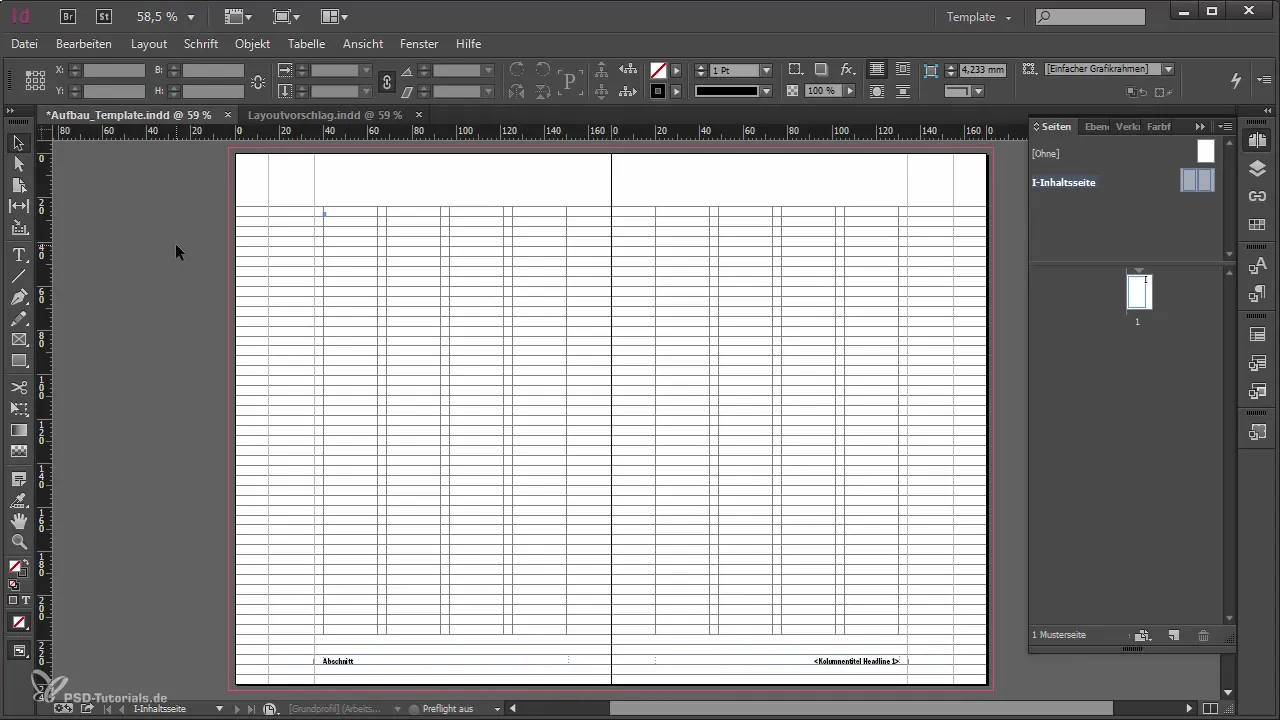
Het is echter waarschijnlijk dat je niet alle elementen op de nieuwe masterpagina nodig hebt. Bijvoorbeeld, je hebt het paginanummer, het tekstframe en de kolomtitel niet nodig. Om deze elementen te verwijderen, klik je ze eenvoudig aan. Gebruik de opdracht "Alle masterpagina-objecten ontgrendelen" om ervoor te zorgen dat je alle te verwijderen elementen kunt selecteren. Alternatief kun je ook de sneltoetsen Ctrl + Shift of Cmd + Shift gebruiken om de gewenste elementen te selecteren en te verwijderen.
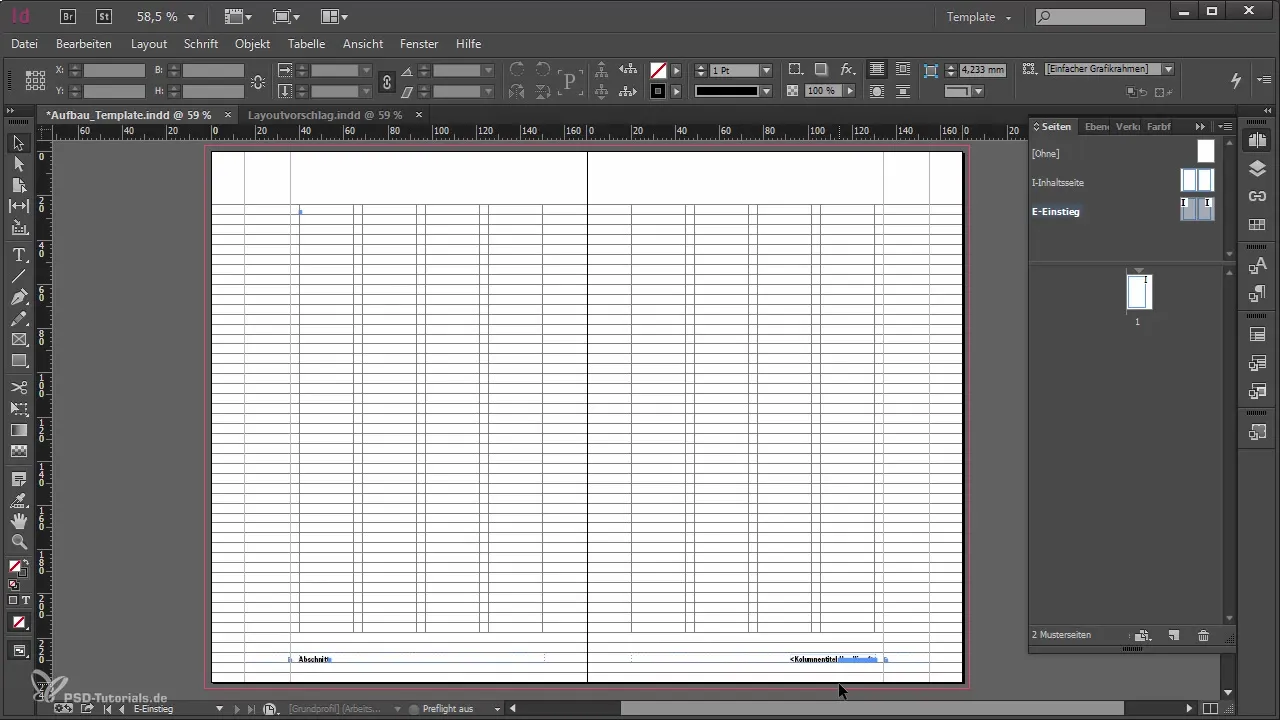
Nadat je de onnodige elementen hebt verwijderd, kun je de nieuwe startpagina ontwerpen. Plan dat er een tekstframe is voor de hoofdstuktitel en het hoofdstuknummer, evenals voor de hoofdstukinhoud. Daarnaast moet er een grote afbeelding worden toegevoegd en een kleine inhoudsopgave voor dat hoofdstuk. Zorg ervoor dat je de kolomindeling behoudt, waarbij de hoofdstuktitel over de volledige breedte van de kolommen gaat, terwijl de inhoudsopgave is uitgelijnd met de marginale kolom. De lay-out moet optimaal zijn aangepast, zodat wijzigingen in de inhoudspagina ook op de startpagina effect hebben.
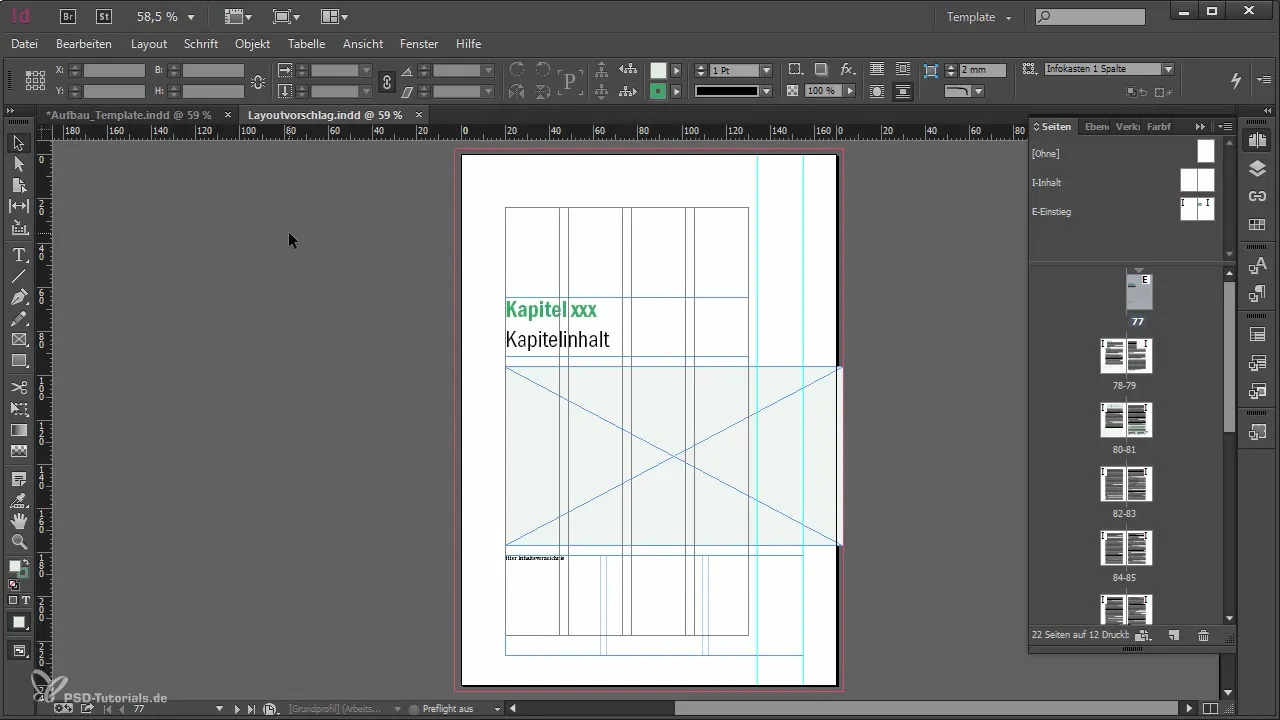
Om tijd te besparen, kun je nuttige elementen van je bestaande masterpagina kopiëren. Selecteer de relevante elementen en klik op "Kopiëren". In het nieuwe document kies je dan de optie "Plakken op originele positie". Dat bespaart je het gedoe van het opnieuw bouwen van de lay-out-elementen.
Voeg nu een tekstframe toe om de hoofdstuk- en inhoudtekst weer te geven. Zorg ervoor dat je direct de juiste lettertypen en -groottes instelt. In dit geval gebruik je schreefloze lettertypen met een grootte van 29 punten – de bovenste tekst wordt opgemaakt als “Demi” en de onderste als “Book”. Zorg ervoor dat beide teksten zijn uitgelijnd met het basislijnraster.
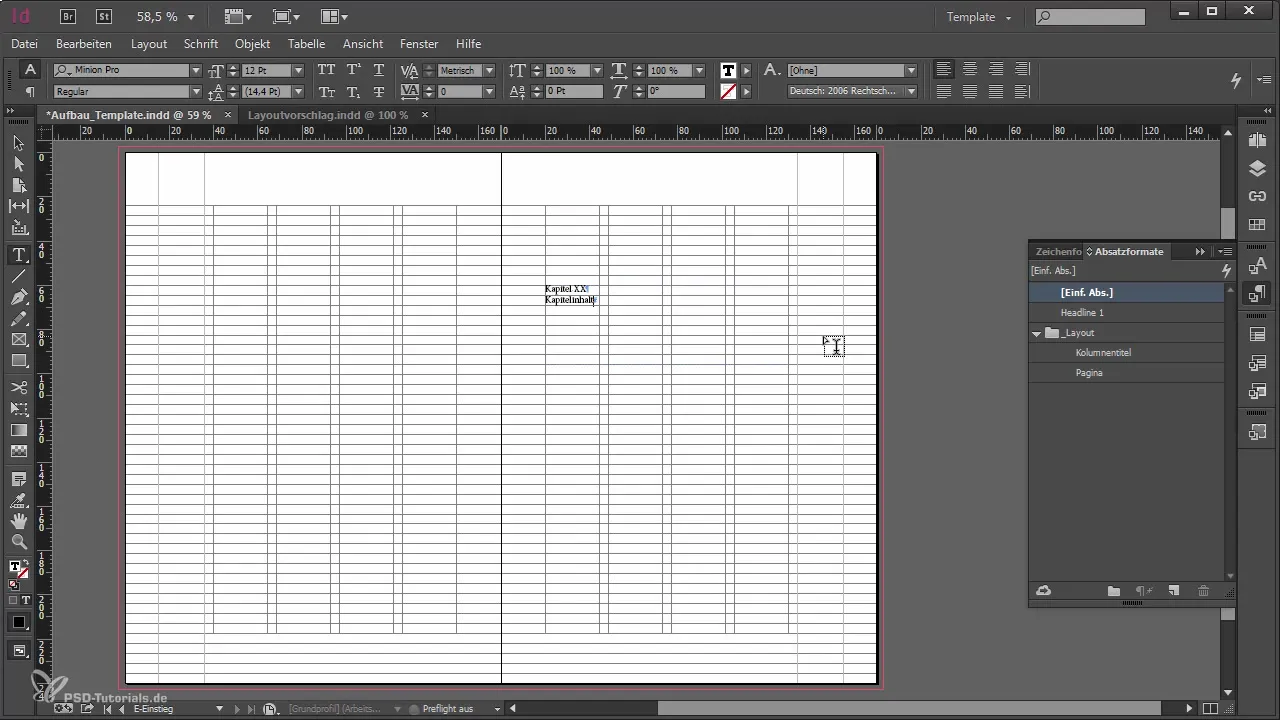
Om de lay-out verder aan te passen, wijs je een alineaopmaak toe aan de eerste alinea en herhaal je deze stap voor de tweede alinea. Sla de opmaak op in je lay-outmap om rommel tijdens de opmaak te vermijden. Nu kun je een grafisch frame creëren als plaatsvervanger voor de afbeelding. Overweeg om deze plaatsvervanger te kleuren, zodat de opmaker kan zien dat het om een plaatsvervanger gaat.
Maak een tekstframe voor de hoofdstukspecifieke inhoudsopgave. Via de optie “Object > Tekstframe-opties” kun je ook direct de kolomindeling instellen, zodat deze past bij jouw inhoud. Nu zijn alle inhoudsitems beschikbaar die op de startpagina horen. Later ga je werken met de boekfunctie, waarmee je meerdere documenten in een bepaalde volgorde kunt beheren via een InDesign-boekbestand.
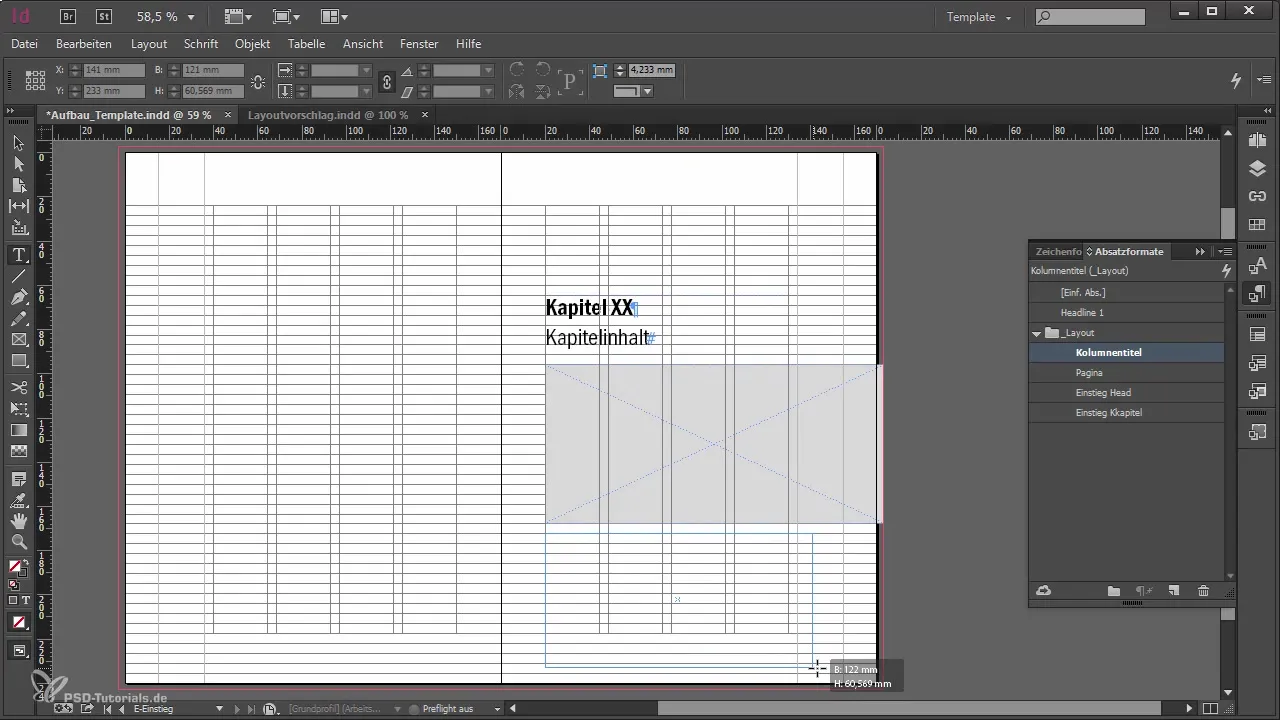
Je kunt de hoofdstuknummering aanpassen door naar het pagina-paneel te gaan en de "Nummerings- en sectieopties" te openen. Hier kun je de hoofdstuknummering activeren en beslissen of je deze handmatig wilt instellen of automatisch wilt genereren. Deze functie helpt je om de hoofdstukken in de volgorde te nummeren die ze in het boek hebben.
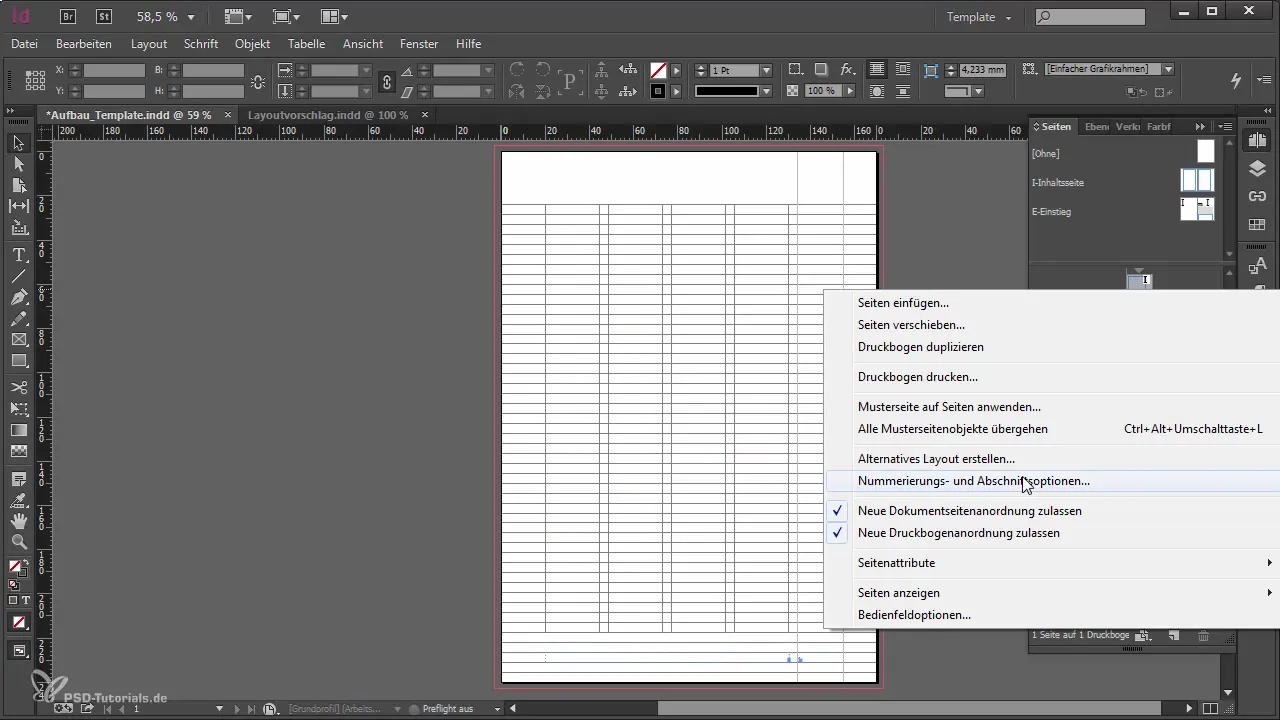
Om het hoofdstuknummer in je plaatsvervanger voor de startpagina automatisch aan te passen, gebruik je een tekstvariabele. Voeg de tekstvariabele voor het hoofdstuknummer in op de pagina door deze te selecteren. Dit vergemakkelijkt de latere lay-out, omdat het hoofdstuknummer in het boekbestand automatisch wordt bijgewerkt, waardoor de correcte volgorde van de hoofdstukken wordt gewaarborgd.
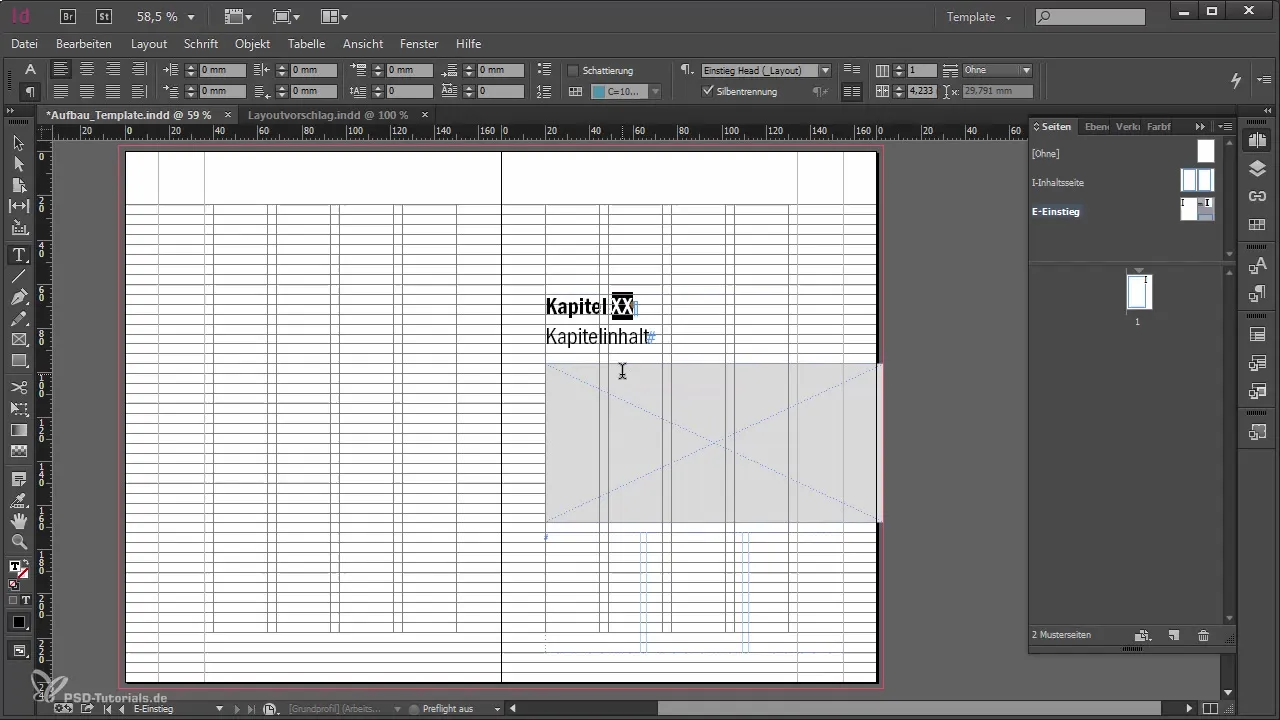
Een andere elegante oplossing voor de titel “Hoofdstukinhoud” is het gebruik van een reeds gemaakte sectiemarkering. Deze verwijst naar de naam van het hoofdstuk en kan eenvoudig worden toegepast. In plaats van de titel handmatig in te voeren, kun je de sectiemarkering gewoon invoegen, zodat de teksten automatisch worden gegenereerd.
Samenvatting
Je hebt geleerd hoe je een nieuwe masterpagina in Adobe InDesign maakt en aanpast om efficiënter je startpagina's te ontwerpen. Door gebruik te maken van bestaande lay-out-elementen en de integratie van tekstvariabelen, kun je het creatieproces aanzienlijk versnellen.
Veelgestelde vragen
Hoe maak ik een nieuwe masterpagina in Adobe InDesign?Open het masterpagina-paneel en kies "Nieuwe masterpagina", gebaseerd op een bestaande masterpagina.
Kan ik elementen van een masterpagina eenvoudig verwijderen?Ja, je kunt elementen selecteren en met de opdracht "Masterpagina-objecten ontgrendelen" of sneltoetsen verwijderen.
Wat is een tekstvariabele in Adobe InDesign?Een tekstvariabele dient om terugkerende teksten zoals hoofdstuknummers automatisch bij te werken.
Hoe kan ik grafische frames als plaatsvervangers in de masterpagina maken?Je kunt een grafisch frame invoegen en kleuren, zodat het duidelijk is dat het als plaatsvervanger dient.
Hoe gebruik ik sectiemarkeringen voor titels op de masterpagina?Je kunt sectiemarkeringen invoegen, zodat titels automatisch worden gegenereerd, gebaseerd op hoofdstukinformatie.


